在现如今数字化社会中,微信已经成为人们日常生活中不可或缺的通讯工具之一,有时候我们可能会需要同时使用两个微信账号,如个人和工作账号,但传统的方法却无法实现这个需求。幸运的是华为手机提供了双开功能,可以轻松实现同时登录两个微信账号的目的。通过华为手机的双开功能,用户可以方便地切换不同的微信账号,无需频繁退出登录,大大提高了使用微信的便利性和效率。接下来让我们一起来探索华为手机如何使用双开功能打开两个微信账号的方法吧!
华为手机如何使用双开功能打开两个微信
方法如下:
1.打开华为手机,需要华为手机系统版本为8.0以上,之后点击华为手机设置按钮。
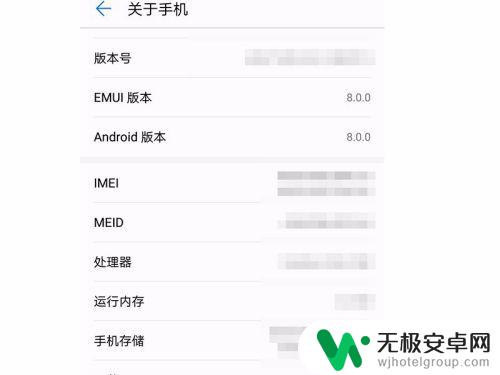
2.进入设置页面,在页面里面找到应用和通知,大概就在设置的第五项位置左右。
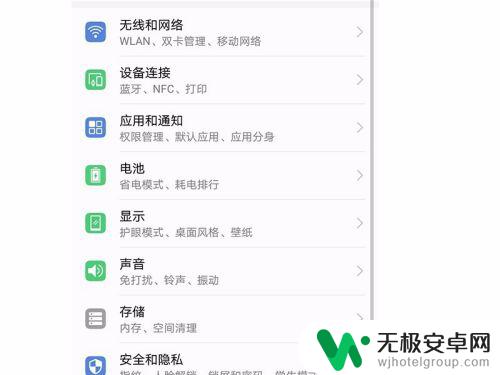
3.点击进入,之后我们可以看到一个应用分身。点击应用分身,之后我们会进入一个新的页面。
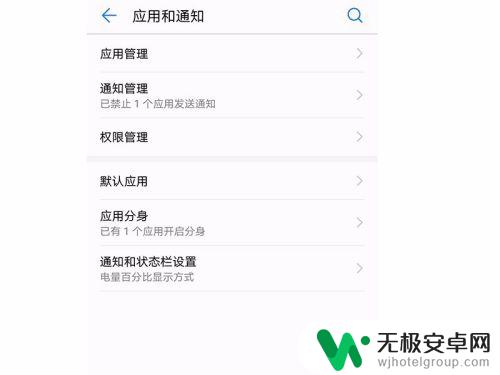
4.在页面中我们可以看到微信和QQ,这时候我们可以看到两个都处于关闭状态。点击微信开启。
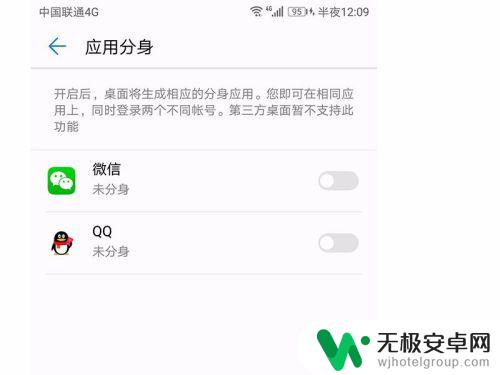
5.这时候会开始创建一个新的微信APP,创建需要一定的时间。所以不要着急,也不要退出页面。
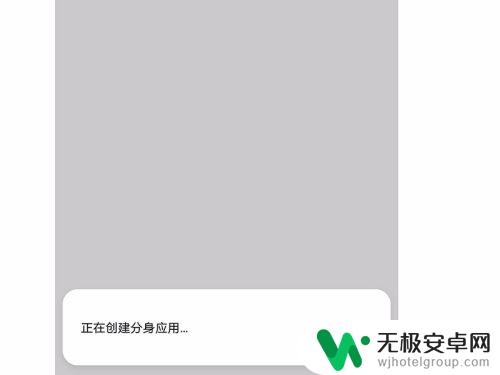
6.创建完成会变成打开状态,之后退出桌面。我们就可以在桌面里面看到两个微信图标了,这两个图标都可以登陆不同的微信账号。
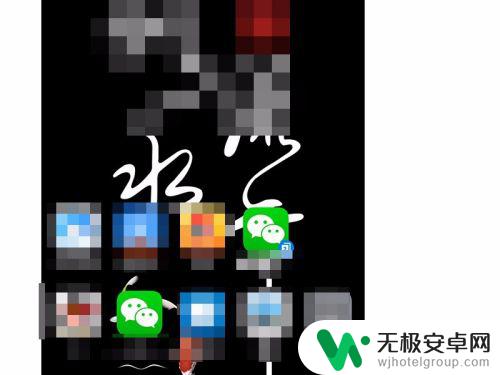
以上就是华为手机如何使用双微信的全部内容,如果遇到这种情况,你可以按照以上操作进行解决,非常简单快速且一步到位。










